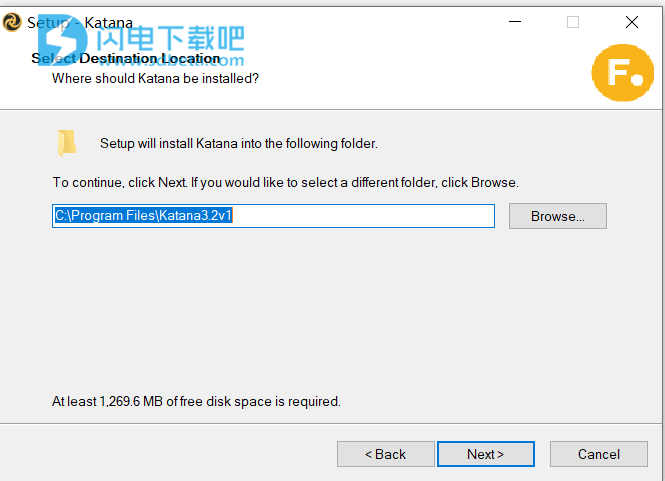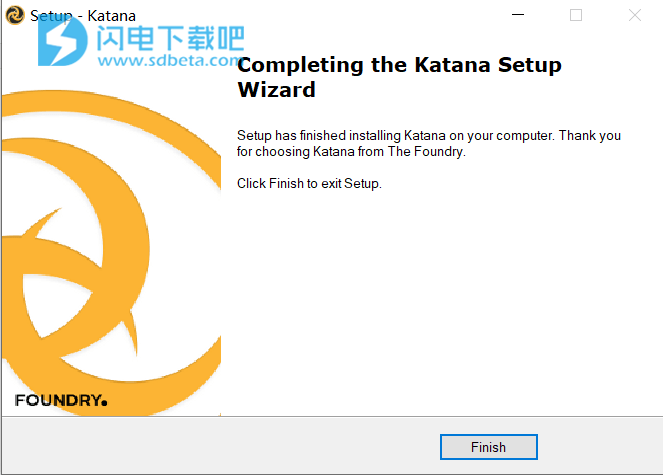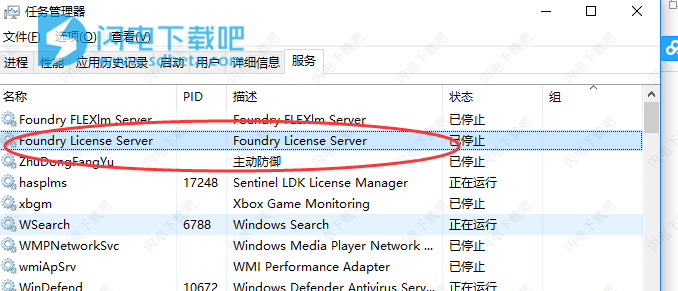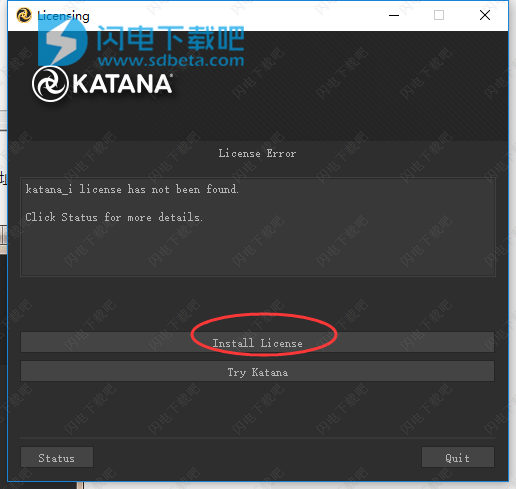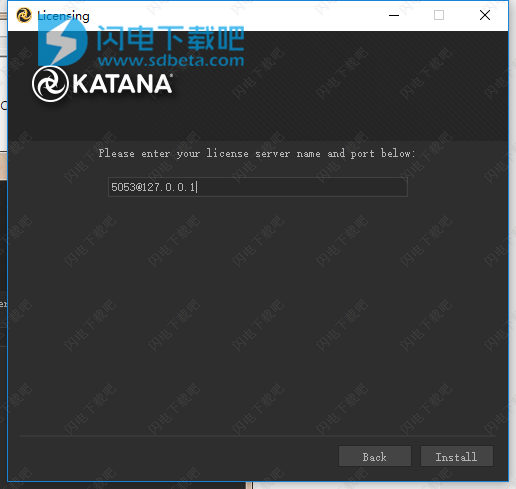The Foundry Katana破解版是一款功能强大的3D渲染解决方案,Katana是一款专为满足外观开发和照明需求而设计的3D应用程序。全新高效的协作工作流程,全方位提高艺术家的生产力,高效的照明生产灵活的外观以及开发管道和色彩管理,这是它的功能优势,以满足当今最苛刻的CG渲染项目的需求。Katana独特的设计同样适用于短版和长版动画以及VFX项目,可让您处理大量场景和大量拍摄。并且无需重复场景设置工作即可进行修改,因此您可以花更多时间来获得更高质量的结果。Katana拥有强大的外观开发和照明,凭借其高效,协作的外观开发和照明方法为您提供创造性的范围和可扩展性,以满足当今最苛刻的CG渲染项目的需求。全新尖端的渲染引擎3Delight,启动和运行它非常容易,交互式渲染,你可以轻松实现更快更好更便宜的外观开发和照明效果,新版本拥有更快的场景处理性能,艺术家友好的UX更新到新的Hydra动力视口,以及最新版本的3Delight!本次小编带来最新The Foundry Katana 3.6v1破解版,含详细的安装激活图文教程,有需要的朋友不要错过了!

安装破解教程
1、在本站下载并将解压,得到Katana3.2v1-win-x86-release-64.exe安装程序和crack破解文件夹

2、双击Katana3.2v1-win-x86-release-64.exe运行,如图所示,选择安装路径,点击next

3、确认安装信息并点击安装
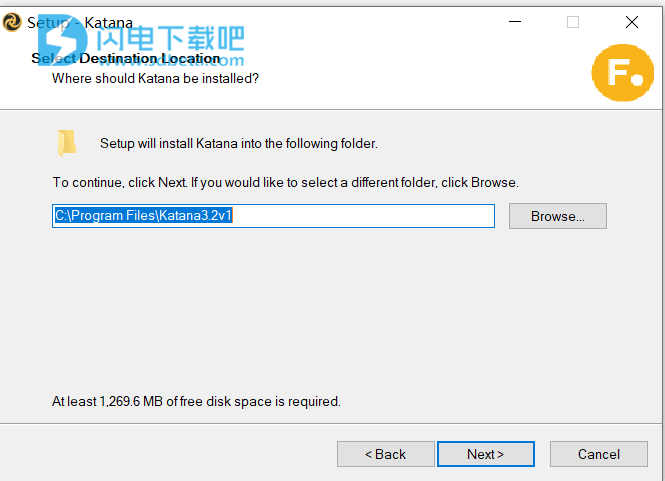
4、安装完成,如图所示,点击finish退出向导
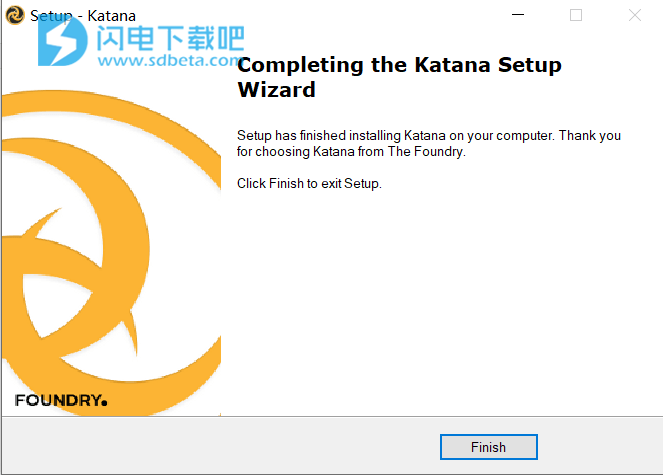
5、然后我们
安装FLT7,双击Crack\FLT7.1v1文件夹下的FLT7.1v1-win-x86-release-64.exe运行安装即可,根据提示操作,非常简单,点击finish

6、现在我们需要停止Stop Foundry Foundry License Server许可证服务器
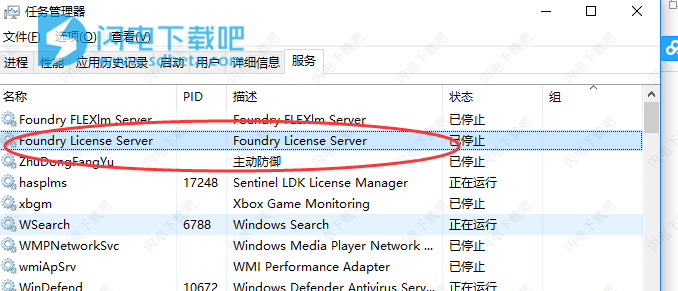
7、然后将破解的rlm.foundry.exe复制到(C:\ Program Files \ The Foundry \ LicensingTools7.1 \ bin \ RLM \ rlm.foundry.exe)中,如图所示,点击替换目标中的文件

8、启动Foundry License Utility并选择Diagnostics 选项,然后点击 Run Diagnostics,您将找到您的主机名,您的mac地址(系统ID)
PORT默认为5053,如果你不放任何东西(别忘了删除PORT这个词,如果你不想指定一个)。

9、然后我们编辑打开破解文件夹中的xf_foundry.lic,注意以记事本方式运行,替换HOST_NAME MAC_ADDRESS PORT,替换完成后关闭并保存lic
10、将xf_foundry.lic复制到C:\ ProgramData \ The Foundry \ RLM或C:\ Program Files \ The Foundry \ LicensingTools7.1 \ bin \ RLM \
11、我们重启Foundry Foundry License Server(可以使用任务管理器或者,直接在Foundry License Utility中选择RLM Server并单击Start Server
12、我们运行软件,如图所示,提示出现错误,不要急,点击Install License
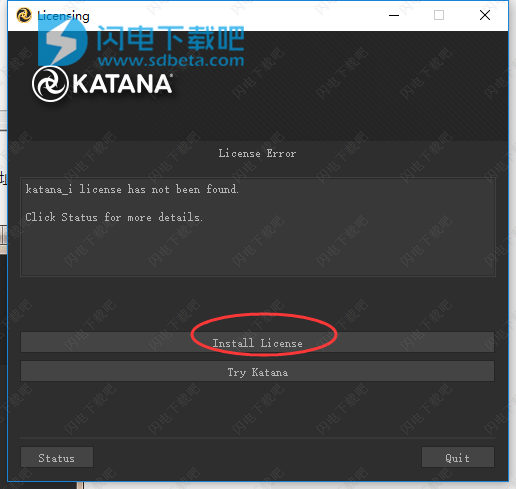
13、如图所示,选择Use Server

14、如图所示,在地址栏输入:5053@127.0.0.1然后点击install并等待
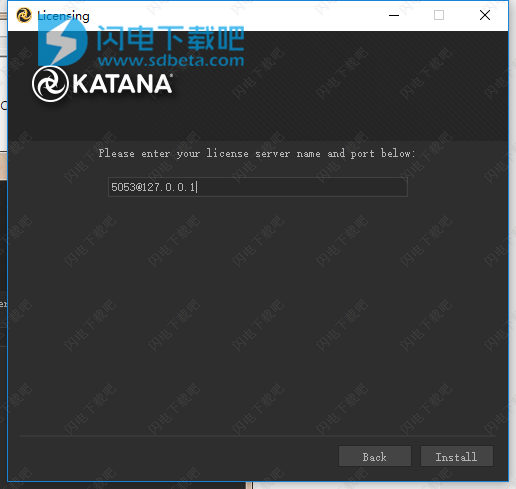
软件功能
一、高效的协作工作流程
1、强大的节点图
协作和重用是Katana®外观开发和照明节省时间效率的核心。使用节点图,艺术家通过定义一系列有序步骤来工作,类似于配方。这些配方可以与其他团队成员共享,也可以重复用于项目的其他部分。
2、现场组
实时组提供了强大而强大的机制,允许您对节点图的各个部分进行分组和发布,并将它们保存到磁盘以便共享或重用。与引用系统类似,您可以管理这些组的版本,并在任何使用它们的位置发布更改。
3、宏
与Nuke的Gizmos类似,宏可以让您轻松地将一组节点打包成一个可共享的工具,而无需编写脚本。您可以选择要公开的控件,减少不必要的复杂性,并为用户提供简洁明了的界面。
二、提高艺术家的生产力
1、基于规则的操作
Katana允许您通过手动选择或使用集合表达式语言(CEL)将项目收集到称为集合的集合中,以基于命名,元数据或其他属性创建规则。使用规则而不是显式选择可以保护您的工作免受上游对场景内容的更改,并有助于构建灵活且强大的节点图模板。
2、以艺术家为中心的互动控制
工作集和交互式渲染过滤器使艺术家可以微调渲染速度,质量和内容 - 以及查看器中显示的信息 - 以便更快地实现交互式体验。在最终渲染时,Katana忽略了这些设置,因此艺术家优化不会影响输出结果。
3、延期加载和处理
许多艺术家面临的最大问题之一是由于等待时间而导致生产力下降。使用Katana,项目文件可以快速加载,因此您可以立即进行更改; 场景的每个部分的处理都会延迟,直到您需要访问它为止,因此UI仍然保持响应。
4、Hydra Powered Viewport
Katana具有现代强大的视口驱动,采用PIXAR USD Hydra技术设计,可与现代图形卡配合使用,处理大规模,并允许PBR照明和阴影。这款USD Hydra动力视口可以快速有效地处理极其复杂的数据集,使艺术家能够更快,更准确地工作,并且可以轻松地与更多几何体进行交互。
三、高效的照明生产
1、聚焦照明生产工具集
Katana的照明生产工具集旨在为您节省时间。您可以通过一站式控制面板管理灯光创建,灯光链接,约束和滤光片; 创建大量的灯光,并从单个项目控制其强度,颜色和其他参数; 并构建基于继承的分层顺序照明。
2、场景数据烘焙:消除
Katana在渲染过程中直接与渲染器对话,并根据需要提供场景数据,无需将其烘焙为特定于供应商的归档文件格式。由于所有场景数据都可以在渲染之前的最后时刻访问,因此艺术家也可以保持完全控制。
3、实时渲染
使用实时渲染机制可在场景更改时更新渲染图像。使用交互式渲染过滤器,您可以覆盖交互式渲染的设置以获得更好的性能,而无需更改最终渲染的设置。
4、视口监视器
视口监视器允许您使用直方图检查和比较渲染的图像。您甚至可以通过直接对图像进行采样来识别构成像素的对象并在场景图中选择它。您可以使用Katana内置的2D合成引擎来测试和验证您的工作。
5、集成3Delight渲染
Katana 3.0允许完全交互式的实时渲染,附带3Delight制造商的渲染插件。实时渲染可响应场景中对灯光,着色器,相机,几何体,体积,材料和全局设置的变化,从而提供以艺术家为中心的Katana体验。独特的工作流程,如光混合,在成品框架上交互调整照明,而编辑则直接反馈到Katana的GafferThree照明工具中的灯光或灯组。完全基于OSL的着色引擎兼容Katana和Maya,允许在DCC应用程序之间直接传输外观开发文件。
四、灵活的外观开发
独立的资产照明有助于照明和看起来开发艺术家节省时间
1、看文件
Look Files将资产的纹理和阴影与几何图形分开存储,允许每个资源独立地进行版本化和更新,以便您的外观开发团队可以与您的照明团队并行工作。
将照明材料存放在Katana中,以便以后快速方便地使用
2、模板材料
模板材料可以很容易地保存为材料库,以便作为参考重用; 除了能够将材料作为子项实例化,从父材料继承选定参数之外,它们还有助于确保整个生产过程中的高质量,一致的外观。
3、材料节点
材质节点存储每个渲染器插件的曲面,位移或灯光着色器的参数。对于更丰富和复杂的外观,连接多个着色节点以组合纹理,过程和着色器。您甚至可以同时从不同的渲染器插件将节点连接到着色器。
五、管道和色彩管理
1、OCIO色彩管理
行业标准的OpenColorIO(OCIO)色彩管理贯穿Katana中所有与图像相关的操作,因此您可以放心地确保色彩空间正确。像Katana一样,OCIO是在Sony Pictures Imageworks开发的。
2、脚本语言的选择
支持Python,Lua和C ++ - 以及ILM的Imath等强大的库 - 为任何级别的管道开发人员提供了极大的灵活性。Python脚本编辑器有一个丰富的选项卡完成系统,以帮助编码和学习; 与可搜索的开发人员文档配对,这有助于用户加快速度。
3、广泛的API
Pipeline TDs将喜欢涵盖生产过程许多不同方面的全套API。有API连接到资产管理工具; 使用逻辑,自定义UI和动态属性制作自己的自定义工具; 添加自己的渲染引擎; 并在Katana和任何渲染农场之间建立复杂的连接。
软件特色
1、与Katana节点,场景图和脚本的自然集成。
2、多线程场景转换,由Geolib3在Katana3.1v1
3、捆绑Arnold,着色器和插件,以获得流畅的开箱即用的体验。
4、支持最新的Arnold4.2.x系列。
5、改进的实时渲染(IPR)的交互,性允许快速预览外观变化。
6、超快的OpenVDB体积渲染。
7、着色器网络。
8、使用第三方着色器和渲染程序(用于头发等)。
9、渲染输出和AOV,包括深度EXR。
10、支持在武士刀的曲线位置类型的头发渲染,
11、支持许多光类型和光过滤器,以及交互式修改灯光。
12、对象参数和全局选项更好地匹配阿诺德中提供的。
13、改进了武士刀中的文档(ARGS文件)。
3.6新功能
新功能
可停靠的标签
-以下菜单命令已添加到选项卡标题的上下文菜单中,以允许用户将各自的选项卡移至Katana主窗口中的特定停靠窗口小部件区域:
将标签移到>
左码头
右码头
顶码头
底码头
可以通过单击停靠小部件标题栏中的“分离标签”按钮,双击其标题栏或通过将停靠小部件中的选项卡拖动到其他停靠小部件区域之一,也可以将其转变为浮动窗格。将停靠的选项卡拖离主窗口的停靠小部件区域。
主窗口左侧和右侧的停靠选项卡跨越主窗口的整个高度,而顶部和底部的停靠选项卡仅跨越主窗口的中央窗口小部件的宽度(包含其经典窗格和选项卡)。
停靠的选项卡作为Katana布局XML文件的一部分进行保存和恢复。在选择“布局”>“保存当前布局”菜单命令时,将打开“保存<n> Dock窗口小部件”复选框,该对话框将打开。默认情况下,该复选框处于打开状态。可以关闭该复选框以不将停靠的选项卡保存为布局的一部分。
网络材料编辑
-NetworkMaterialEdit节点允许用户编辑使用NetworkMaterialCreate节点创建的网络资料,方法是将着色节点添加到现有网络,从现有网络删除着色节点,或者修改现有网络的着色节点的任何参数。 NetworkMaterialEdit节点的内容以与Katana 3.2中针对NetworkMaterialCreate节点引入的样式相同的方式绘制,其着色节点上具有裸露的端口,并且从左到右具有节点布局。
NetworkMaterialEdit节点利用现有NetworkMaterialParameterEdit和NetworkMaterialSplice节点类型的功能,但是在UI中以视觉方式代表了原始创作方式。
API / SDK的显着变化
-已从Katana代码库中删除了商业Katana中从未使用过的Python代码,以避免在向Python 3过渡时不必要的移植工作。
OpWrite节点类型
-OpWrite节点允许用户直接在Katana用户界面内以C ++编写自定义动态Ops,并在其上进行迭代,而无需重新启动Katana。关于OpWrite节点类型,已在OpScript节点类型之后对其参数接口和常规功能进行了建模,包括推迟执行所讨论的自定义Op的功能。
默认情况下,在“节点图”选项卡上的Katana节点创建菜单中,不提供OpWrite节点类型。您可以在启动Katana使其可用之前将KATANA_ENABLE_OPWRITE_NODE环境变量设置为1。
有关使用OpWrite节点编写Ops的更多详细信息,请参见《 Katana开发人员指南》的“ Ops和OpScript> OpWrite”部分。
在Hydra Viewer中捕捉
-已将对捕捉到位置的支持添加到“查看器(Hydra)”选项卡中。
可以使用选项卡中的新“捕捉”工具按钮,该按钮的菜单或通过按V键来打开和关闭捕捉,也可以通过按住V键来暂时打开捕捉。启用该功能后,用户可以将任何位置的平移或COI机械手(包括单个轴)捕捉到目标位置的各个顶点,边,面,中心或对象。
。捕捉到顶点时(“顶点”模式),仅考虑正面的顶点。
。捕捉到边缘时,用户可以选择捕捉到给定边缘的中心(“边缘-中心”模式),或沿着给定边缘滑动(“边缘-沿着模式”滑动)。
..在这些模式下,除了目标网格物体的捕捉线框外,目标边缘还将突出显示。
。捕捉到面时,用户可以选择捕捉到给定面的中心(“面-中心”模式),也可以将变换后的网格的旋转定向为指向目标面的法线(“面-中心-定向为法线”模式) 。
..在这些模式下,除了目标网格物体的捕捉线框外,还将突出显示目标面。
..在“脸部居中-面向法线”模式下,法线由带有虚线的白色箭头指示。
…在“定向为普通”模式下,可以通过viewerHydra / snapping首选项指定OrientAxis和UpAxis。
。捕捉到对象时,用户可以选择捕捉到对象表面上的最近点(“对象表面”模式),也可以将变换后的网格的旋转定向为指向最近面的法线(“对象表面-定向为法线”模式),或到对象的原点(对象-原点模式)。
..在“对象表面”模式中,除了绘制目标网格物体的捕捉线框外,还使用轮廓线绘制目标网格物体。
..在“对象-中心”模式下,对象的中心(由几何图形的范围自动生成的边界框定义)将使用十字准线图标突出显示。
..在“对象-原点”模式下,目标对象的原点用十字图标突出显示。
。显示的代理几何
使用帮助
一、创建项目
关于什么构成Katana项目没有固定的规则。Katana项目只是一组食谱,它们一起工作并存储在一个.katana文件中。项目可以是一个或多个资产的镜头,场景或外观开发。
项目中的每个配方都可以完全自包含,也可以通过依赖关系链接到其他配方。作为一个例子,外观开发可以有一个配方,为一块几何创建一个Katana外观文件(.klf),另一个配方渲染一个相同几何的转盘,并分配新创建的Katana外观文件。
如何将您的食谱分组到Katana项目取决于您和您的工作室。
创建,保存和加载一个专案
1、要创建一个新的Katana项目:
选择“文件”>“新建”(或按Ctrl+N)。
如果需要,单击未保存的更改对话框窗口中的新建项目进行确认。
注意:Ctrl+N在节点图中不起作用。
2、保存项目
要保存您当前的Katana项目:
选择“文件”>“保存”(或按Ctrl+S)。
如果之前未保存文件,则会显示文件浏览器对话框。请参阅下面的步骤2到4以选择要保存的位置。
3、保存到新文件
要将当前的Katana项目保存到新文件:
选择“文件”>“另存为...”(或按Ctrl+Shift+S)。
将显示文件浏览器对话框。
导航到目录以保存文件。
将文件名添加到主窗口下方的文本字段中。
单击接受。
注意:如果您使用的是自定义资产管理系统,则您看到的对话框可能会有所不同。
4、加载项目
要加载Katana项目:
选择文件>打开...(或按Ctrl+O)。
如果需要,请单击“未保存的更改”对话框窗口中的“加载新项目”以确认。
从文件浏览器对话框中选择Katana项目(请参阅下面的使用文件浏览器)。
单击接受。
5、加载最近保存的项目
要加载最近的Katana项目:
选择“文件”>“打开最近”>...,然后从下拉菜单中选择之前保存的项目之一。
如果您已经打开了一个项目,并且您未进行未保存的更改,请单击“打开”对话框中的“不保存”以继续。
提示:您可以通过选择“文件”>“打开最近”>“清除菜单”来清除最近打开的项目列表。
6、恢复到上次保存
您可以恢复到上次保存时的操作:
选择“文件”>“还原”。
单击“未保存的更改”对话框窗口中的“还原场景”进行确认。
Katana项目恢复到最后一次保存。
二、输入和出口一个专案
要将Katana项目导入当前项目:
选择“文件”>“导入...”(或按Ctrl+I)。
从文件浏览器对话框中选择Katana项目(请参阅下面的使用文件浏览器)。
单击接受。
导入项目的节点随着光标在节点图内浮动。
单击“节点图”中的某个位置以将导入的项目放置在该位置。
您还可以将Katana项目导入为LiveGroup。有关LiveGroup的更多信息,以及有关如何将项目作为LiveGroup导入的帮助,请参阅LiveGroups部分。
从Katana导出使您能够执行相当于文件>另存为...但对于有限数量的节点。
要导出当前项目的一部分:
选择要导出的节点。
选择文件>导出选择...(或按Ctrl+E)。
将显示文件浏览器对话框。
导航到导出文件的目录。
将文件名添加到主窗口下方的文本字段中。
单击接受。
三、资产和资产经理
1、处理资产
Katana的设计初衷是在基于资产的生产环境中工作。实际上,Katana背后的哲学 - 基于非破坏性配方的方法 - 在与迭代工作流中更改和更新的资产一起使用时,可以充分发挥作用。资产创建与其在镜头中的使用脱钩,允许团队并行工作。
无论是在小型,中型还是大型工作室中,资产管理系统都有助于维护艺术家创建和使用的大量资产和修订。
凭借其可扩展的资产管理API,Katana可以插入任何包含资产管理系统的生产工作流程。Katana安装中包含如何使用Asset Management API合并资产管理器的示例。对此过程的完整说明超出了本指南的范围。对于本指南中的所有示例,我们假设您使用的文件资产管理器作为Katana的默认值。有关您工厂使用的资产管理器的更多详细信息,请咨询您的管道经理。
2、选择资产管理器
默认情况下,Katana使用文件系统来存储资产。但Katana有能力通过其Asset Management API插入工作室的资产管理系统。
连接后,您可以在“ 项目设置”选项卡中更改资产管理器。您可以通过执行以下操作来选择要使用的资产管理器:
在“ 项目设置”选项卡中,单击插件>资产下拉列表。
从可过滤列表中选择资产管理器。
四、 使用文件浏览器
文件浏览器是文件资产管理器的基础。
以下对应于上面对话框图像上的数字:
导航控件 - 允许您浏览目录结构,为喜爱的目录添加书签以及创建新的目录文件夹。
路径名字段 - 显示当前目录路径或输入要打开的文件的文件路径。
过滤器菜单 - 过滤您可以在文件浏览器中看到的文件。
提示: 仅限Windows:您可以通过右键单击目录列表,选择“显示默认值”,以及选中或取消选中驱动器来显示/隐藏Windows自动创建的驱动器。
1、导航控件
使用以下控件在目录之间导航:
•单击“创建新目录”按钮,在文件层次结构中的当前位置创建新目录。
•单击“向上一个目录”按钮以向上靠近根目录的一个目录。
•单击“上一个目录”按钮返回一个目录。
•单击“下一个目录”按钮以前进一个目录。
•单击 +按钮添加目录书签。
•单击编辑按钮以编辑书签的名称或路径名称。
•单击 -按钮删除目录书签。
2、路径名称字段
路径名称字段允许您执行以下操作:
•通过在字段中键入路径名导航到目录。
•通过浏览到目录路径并在显示的路径后输入文件名来输入脚本名称。
•使用“过滤器”下拉菜单和序列复选框将文件列表限制为特定文件类型。
3、过滤器和序列
要使用“ 过滤器”下拉菜单和序列复选框:
•选择 *。<文件扩展名>以显示该扩展类型的所有文件,例如 * .png。
•选择 *以显示所有文件(隐藏文件除外),无论它们与哪些文件相关联。
•选择。* *显示所有文件,包括隐藏文件。
•选择 * /显示目录名称,但不显示其内容。
•检查序列以将图像序列显示为单个标题,如fgelement。####。png 1-50而不是fgelement.0001.png,fgelement.0002.png等。
•使用 split seq复选框将不完整序列拆分为单独的序列。
注意: 没有文件扩展名的文件序列(例如,fgelement.0001,fgelement.0002等)在您第一次在文件浏览器中查看目录时不会显示为单个标题。但是,一旦您导航到另一个目录并再次返回,它们就会显示为单个标题。
4、选择多个文件
要使用文件浏览器选择多个文件:
浏览到文件所在的文件夹。
按住Ctrl并单击要打开的所有文件以选择它们。
单击打开。
打开所有选定的文件。
五、自动保存
您可以在编辑>首选项>应用程序>crashFile下设置自动保存首选项。
该crashFile给你两个选择,numberOfActions和时间,来选择你怎么经常需要当前场景的自动保存发生。
numberOfActions-指定在将当前项目自动保存到崩溃后可以从中恢复项目的文件之前的操作数。
time-指定在将当前项目自动保存到崩溃后可以从中恢复项目的文件之前的时间(以分钟为单位)。
警告:将首选项设置为零会禁用相应的自动保存触发器。如果两者都设置为零,则不会创建自动保存文件。
注意:创建自动保存文件后,即使满足numberOfActions或time设置的条件,也不能保存另一个文件,直到15秒为止。
1、加载自动保存文件
要加载自动保存文件,请使用--crash命令行选项启动Katana,这将打开KatanaCrashfileSelector对话框。
从这里,您可以选择要加载的自动保存。Ť
注意:最近的自动保存位于列表的顶部。您可以在上面的屏幕截图中看到一个示例。
如果尚未保存崩溃的场景文件,Katana会调用生成的自动保存“无标题””。
foundrykatana.rar